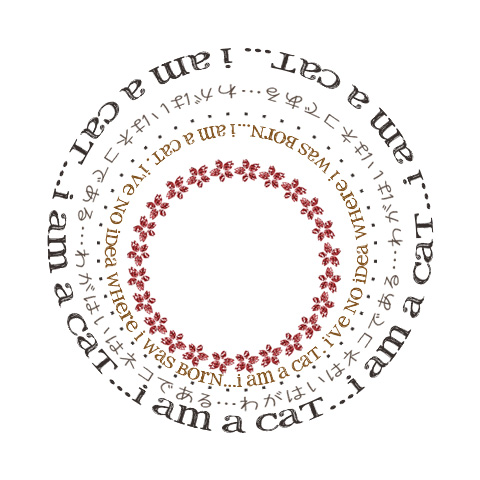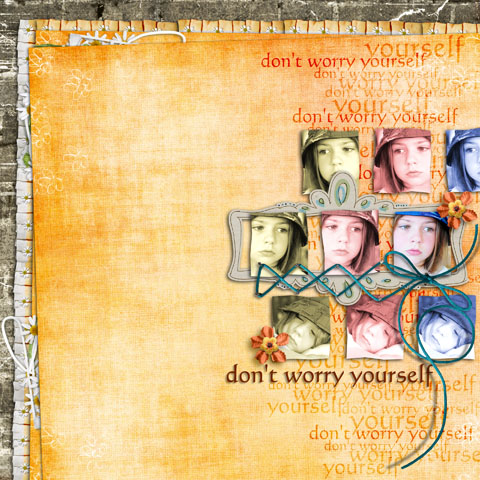*この記事は2008年4月に書かれた記事で、情報が古い場合があります
*2013年5月に再編集
といっても何からはじめたら良いのやら・・・
デジタルスクラップブッキングに必要なもの
パソコン
デジタルスクラップブッキングの作業は全てパソコンで行います。作成するレイアウトによってはファイルサイズが200MB以上になるので、なるべく新しくてパワーがあるものに越したことはありません。
MacでもWindowsでも、どちらでも大丈夫です(このサイトのチュートリアルはWindows版のみ)
グラフィックソフト
いろんなサイトを巡ってみるとわかるように、Adobeの Photoshopか、Photoshop Elementsを使っている人が多いですね。
フォトショップは値が張るしいきなり購入はおすすめできませんがフォトショップエレメンツは10,000円程で手に入ります。(パソコンやスキャナなどにあらかじめバンドルされている場合もあるので、まずは自分のPCをチェック!)
*2013/5/7 追記*
2013年6月から、フォトショップはPhotoshopCC(クリエイティブクラウド)にバージョンアップし、サブスクリプションでのみ購入可能になります。サブスクリプション販売とは、「購入」というより「レンタル」という言い方が近いかもしれません。1ヶ月単位で使用料金を支払い、その間はソフトを使うことができます。支払いを止めると使えなくなります。
料金は1ヶ月2,200円です。Photoshop以外のadobe製品も使えるプランは(年間契約で)1ヶ月5,000円です。随時キャンペーンがあるので、詳しくはAdobe Creative Cloudをチェック。
フォトショップ・フォトショップエレメンツともに体験版が1ヶ月間無料で使えるので、使い心地を確かめてみてください。これからデジタルスクラップブッキングを続けていこうと考えるならこのどちらかを使うのが最もオススメです。使っている人が多いので、チュートリアル本や質問フォーラムが充実しています。それにテンプレートの本領が発揮されます(詳しくはテンプレートのチュートリアルで)
また、フリーグラフィックソフトのPixiaやGIMPを使って作ることもできます。まずは無料で手軽に楽しみたい時にオススメの高機能ソフトです。他にもフリーソフトはいろいろありますが、レイヤー機能があるものがオススメです。
他にも手近なソフトでしたら、Microsoft Wordでも簡単なことはできます。
素材
デジタルスクラップブッキングの素材とは、ペーパーや飾り(リボン、お花等)のデジタルデータを指し、有料のものと無料のものがあります。
海外のブログやサイトではフリー素材を提供してくれる所がたくさんありますので利用しない手はないでしょう!
有料のものは主にDSB素材専門のショップで購入することができます。取引はすべてオンライン上で行うので面倒な荷物のやりとりがなく、売り切れの心配がないなど、デジタルならではの利点があります。海外ショッピングサイトで購入する方法は、ショッピングを楽しもう!記事を参考にしてください。
なお、有料無料に関らず著作権が存在しますので、同梱されているTOU(使用条件)を読み、守りましょう。英語がちょっと苦手・・・な人はakizoが書いたTOUを参考にしてください。海外デザイナーのTOUを参考に書いたもので、大抵のTOUは似たような内容です。
こちらに フリー素材探しに便利なサイト、DSB素材を扱うショップのリンク をまとめてあります。
写真
デジタルカメラで撮った写真や、スキャナで取り込んだデジタルデータを使います。印刷が前提なら最高品質で撮っておきましょう!
作り方の手順
必要なものが揃ったら
最初に出来上がりのサイズを決めておきます。
一般的なDSBのサイズは12inchの正方形で、一辺がA4の長い方と同じくらいです。このサイズだと作り始めるのに注意点はありませんが、人によってはもっと小さい方がイイとか、A4がイイとかありますよね?サイズを変えたいときはその大きさに切り取り、または縮小をしなければいけません。あとからサイズを変えること(正方形を長方形とか、小さいものを拡大)は困難なので最初に決めておいてください。私のオススメは12inchで作って、必要によって8inchに縮小する方法です。
印刷を想定したサイズとパソコンの画面で見るだけの場合のサイズは大きな差がありますので、自分に合ったスタイルで始めてください。
*サイズをピクセルに直す方法 はこちらをご覧ください。
後は切ったり貼ったり、好きなように作るだけ!
なんだけど、まずは手始めにクイックページから始めるのがオススメ!
クイックページとは、写真の部分が透明になっていて、そこに写真を入れるだけで完成するデザイン済みのレイアウトです。クイックページでまずはグラフィックソフトの使い方に慣れましょう。そしてそのあとは、チュートリアルの順番通り進めてみてください 🙂